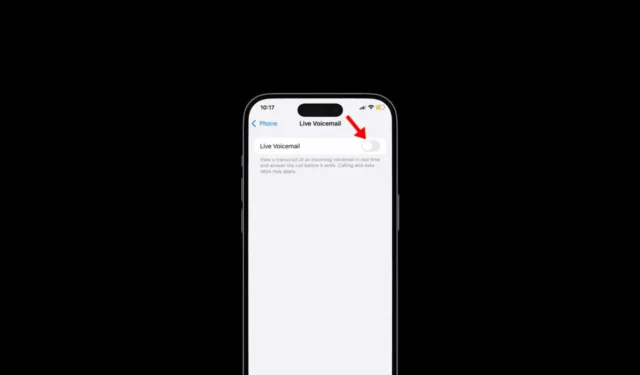
Si vous avez installé iOS 18 sur votre iPhone et que vous vivez en Inde, vous pouvez désormais utiliser la fonction de messagerie vocale. Pour ceux qui ne le savent pas, la messagerie vocale est un système qui permet aux gens de laisser un message enregistré lorsque le destinataire ne peut pas répondre au téléphone.
La dernière mise à jour bêta d’iOS 18 apporte la fonctionnalité de messagerie vocale en direct aux utilisateurs d’iPhone en Inde. Après les tests, nous avons constaté que la fonctionnalité fonctionne à la fois en anglais et en hindi.
Alors, si vous souhaitez obtenir la fonction de messagerie vocale en direct sur votre iPhone (iOS 18), suivez ces étapes simples.
Téléchargez et installez la mise à jour bêta d’iOS 18
Pour configurer Live Voicemail sur votre iPhone, vous devez d’abord installer la mise à jour bêta d’iOS 18.
Assurez-vous de parcourir l’article et d’installer la dernière mise à jour.
Comment configurer les messages vocaux en direct sur iPhone ?
La fonctionnalité Live Voicemail est déjà activée par défaut sur iOS 18 bêta. Cependant, vous verrez toujours l’écran d’accueil de la fonctionnalité. Voici comment contourner cet écran.
1. Lancez l’ application Téléphone sur votre iPhone.

2. Lorsque l’application s’ouvre, passez à l’ onglet Messagerie vocale dans le coin inférieur droit.
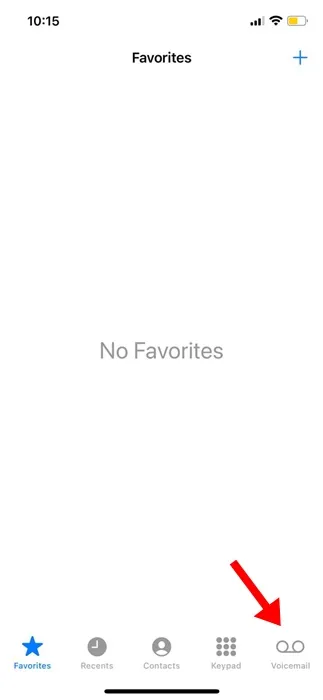
3. Sur l’écran Messagerie vocale en direct, appuyez sur Continuer.
Comment afficher les transcriptions de messages vocaux en direct ?
iOS 18 dispose d’une fonctionnalité qui convertit les messages vocaux en texte brut. Voici comment afficher les transcriptions des messages vocaux en direct sur votre iPhone.
1. Lancez l’ application Téléphone sur votre iPhone.
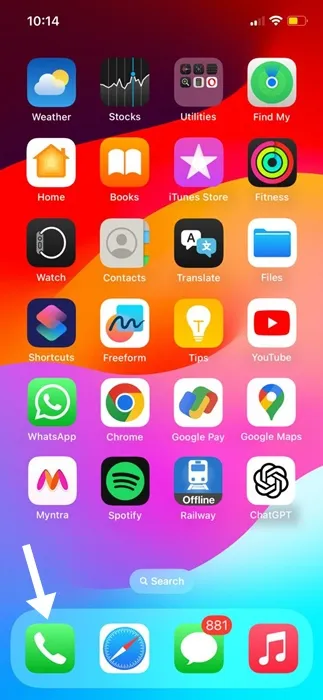
2. Lorsque l’application téléphonique s’ouvre, passez à l’ onglet Messagerie vocale dans le coin inférieur droit.
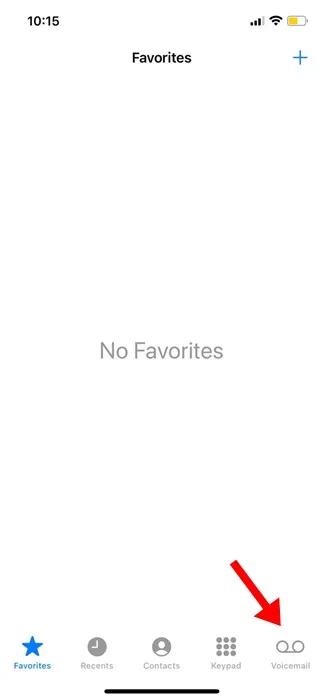
3. Appuyez sur le message dont vous souhaitez voir la transcription.
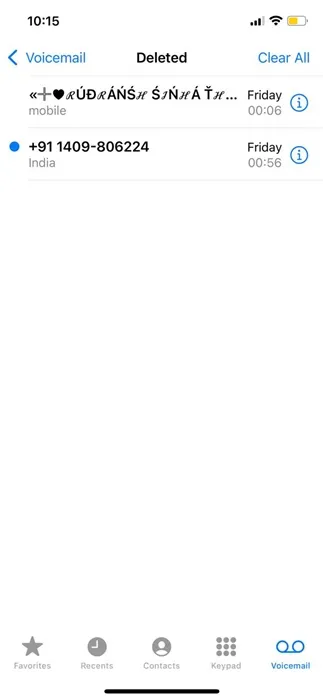
4. Sur l’écran suivant, vous pouvez soit écouter le message audio, soit voir la transcription.
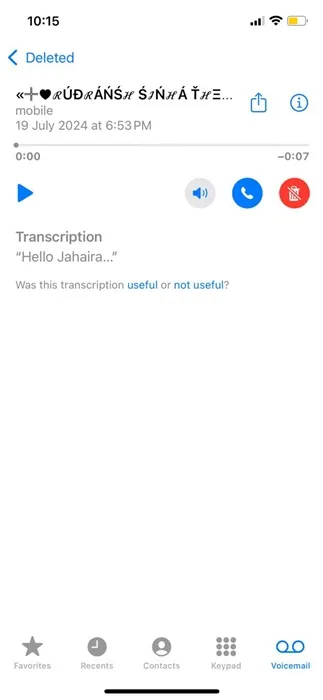
Comment définir un message d’accueil personnalisé pour la messagerie vocale ?
iOS 18 vous permet même de définir votre message d’accueil sortant. Voici comment définir un message d’accueil personnalisé pour la messagerie vocale sur votre iPhone.
1. Lancez l’ application Téléphone sur votre iPhone.
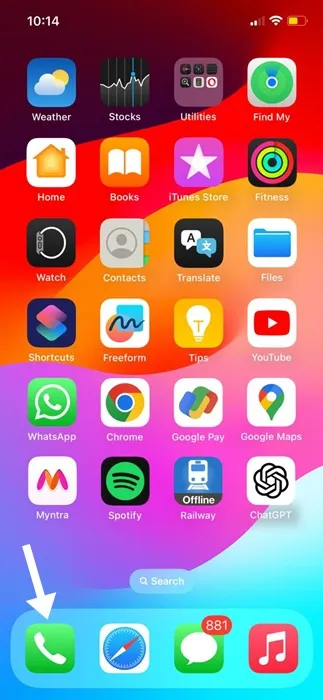
2. Lorsque l’application s’ouvre, passez à l’ onglet Messagerie vocale dans le coin inférieur droit.
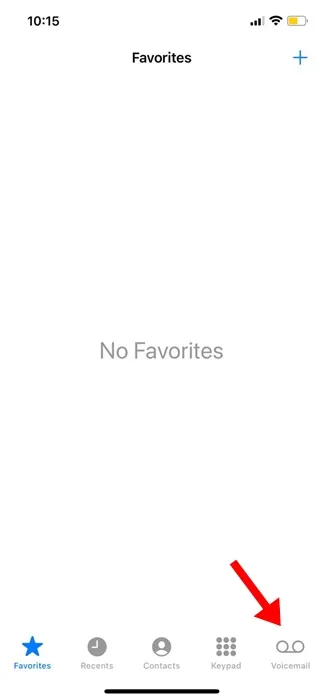
3. Sur l’écran suivant, appuyez sur Message d’accueil en haut à droite.
4. Sélectionnez Personnalisé et appuyez sur Enregistrer .
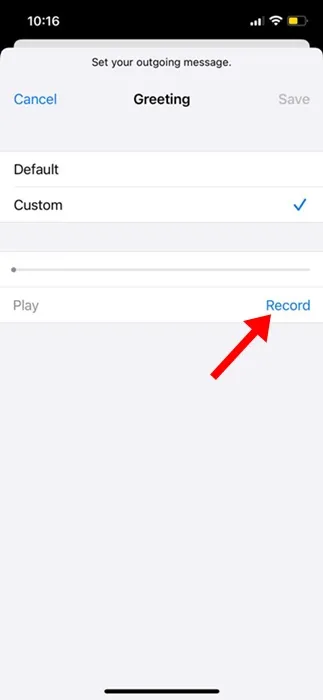
5. Enregistrez simplement le message audio que vous souhaitez définir. Vous pouvez également écouter votre enregistrement en appuyant sur le bouton Lecture . Si vous êtes satisfait de l’enregistrement, appuyez sur Enregistrer .
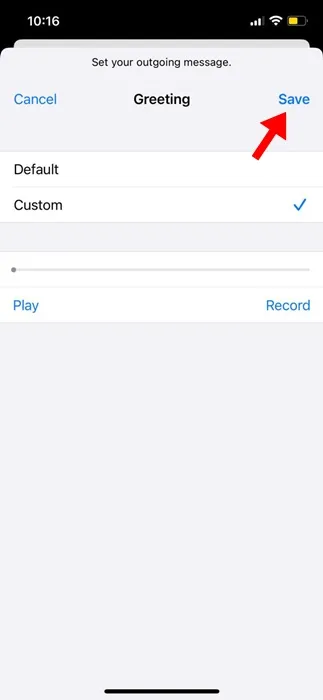
Comment désactiver la messagerie vocale en direct sur iPhone ?
Si vous n’êtes pas fan de Live Voicemail, vous pouvez facilement le désactiver en allant dans Paramètres. Voici comment procéder sur un iPhone.
1. Lancez l’ application Paramètres sur votre iPhone.
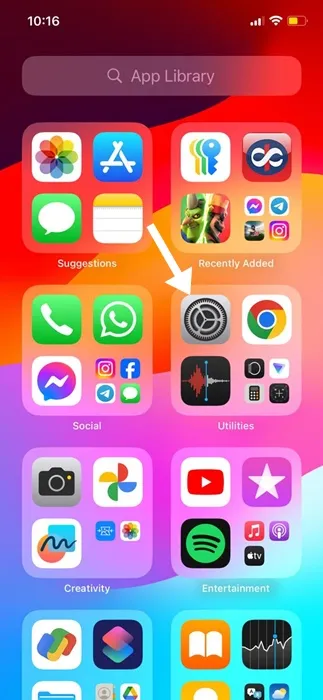
2. Lorsque l’application Paramètres s’ouvre, appuyez sur Applications .
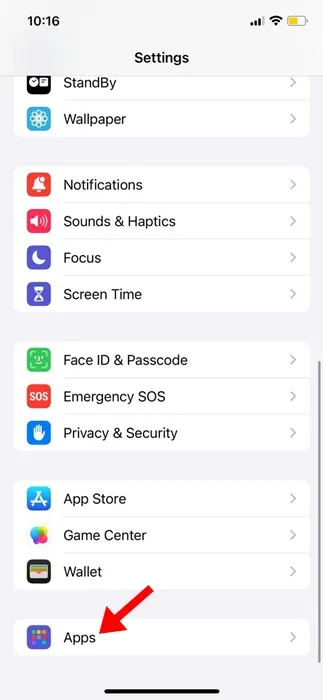
3. Sur l’écran des applications, recherchez et appuyez sur Téléphone .
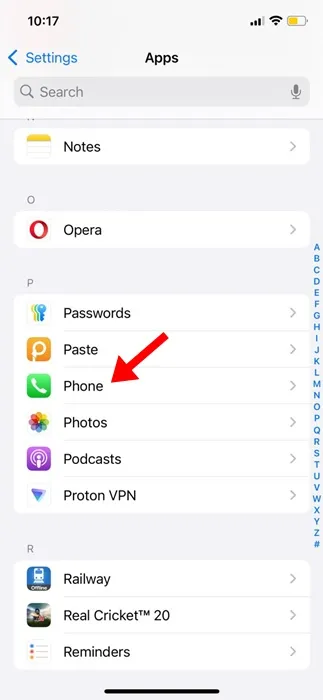
4. Faites défiler un peu vers le bas et appuyez sur Messagerie vocale en direct .
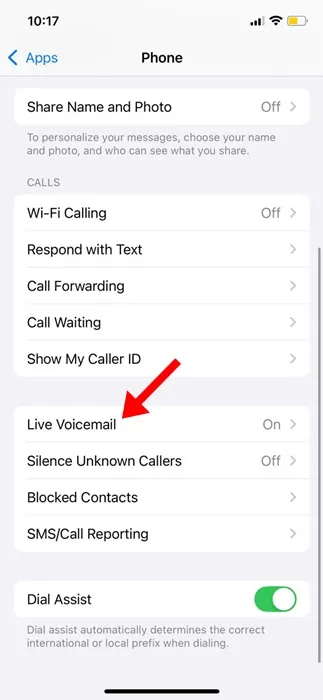
5. Sur l’écran suivant, désactivez le bouton bascule pour la messagerie vocale en direct .
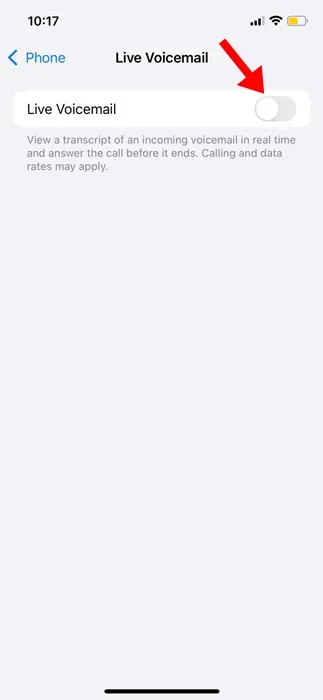
Ce guide explique comment utiliser la fonctionnalité Live Voicemail sur iOS 18. Si vous avez besoin d’aide sur ce sujet, faites-le nous savoir dans les commentaires. De plus, si vous trouvez ce guide utile, n’oubliez pas de le partager avec vos amis.




Laisser un commentaire